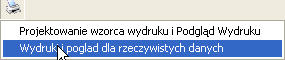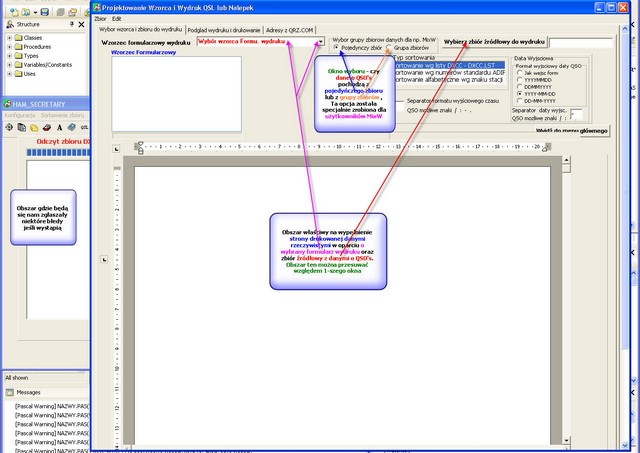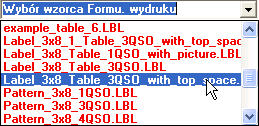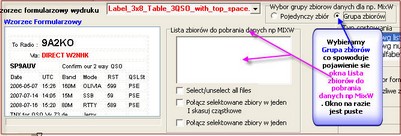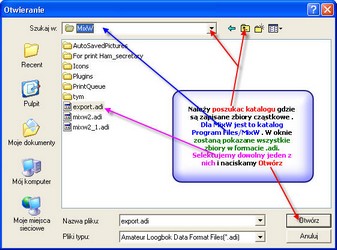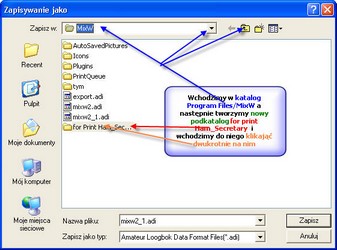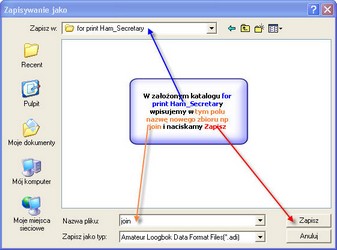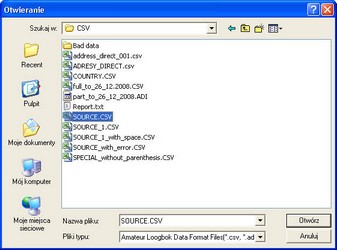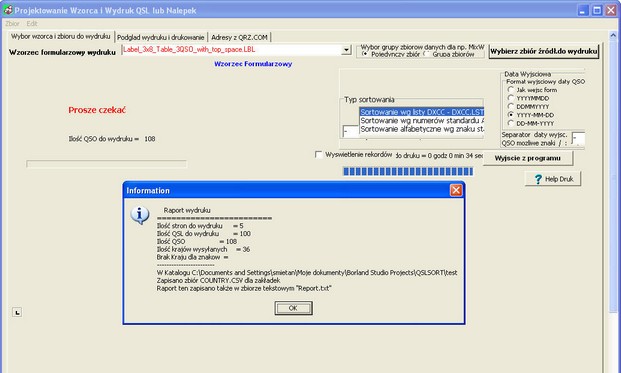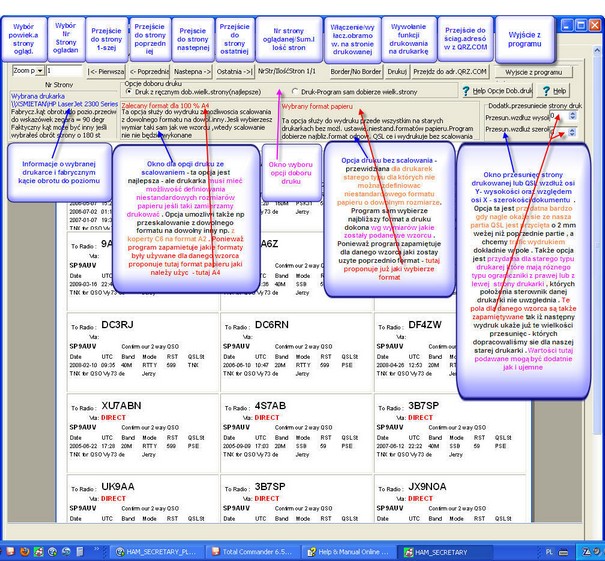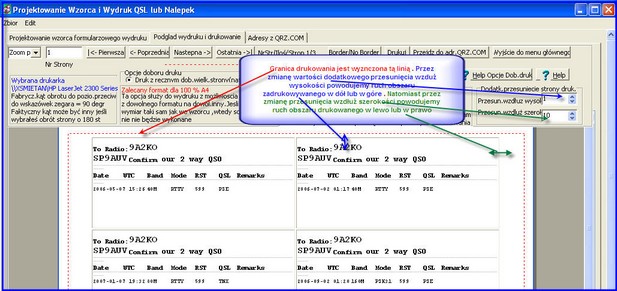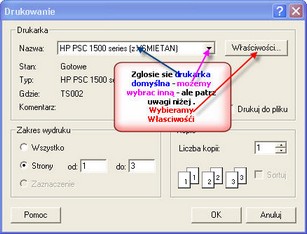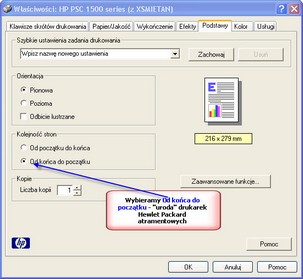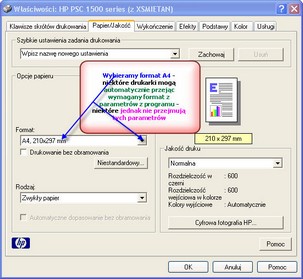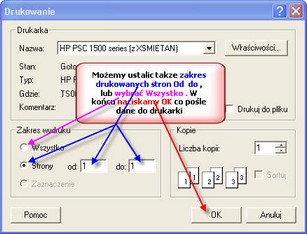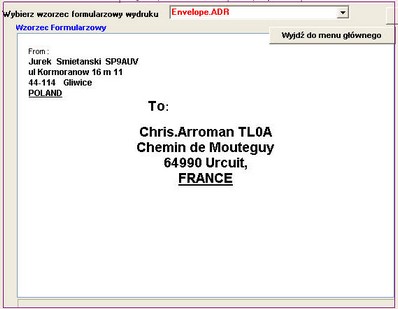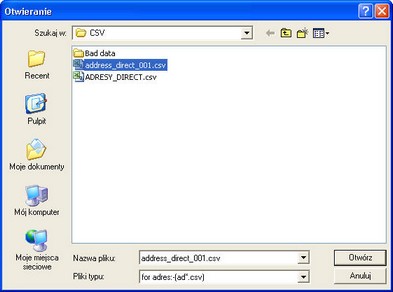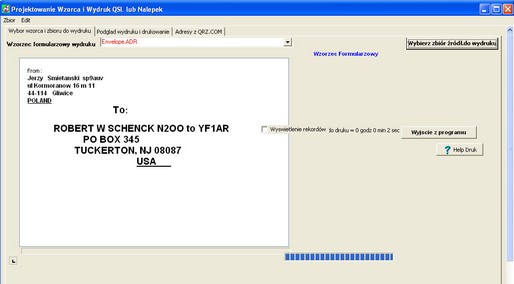Polski Związek Krótkofalowców |
|
Polski Klub Radiovideografii |
|
Nawigacja: Program HAM_SECRETARY i jego przeznaczenie > Wydruk kart QSL,nalepek,kopert i zakładek > Wydruki i podgląd dla danych rzeczywistych |




|
| Rozszerz wszystkie elementy Zwiń wszystkie elementy |
Opisane w tym punkcie czynnośći można traktować jako rozdział Szybkie uruchamianie programu , gdyż nie trzeba zaczynać najpierw od zaprojektowania formularza wydruku , gdyż prawie wszystkie dostarczone formularze wydruku mogą być używane przez każdą stację . Pola w nich zawarte korzystają z danych personalnych stacji wprowadzonych przy pierwszym uruchomieniu programu . Wywolanie funkcji wypelnienia strony danymi rzeczywistymi polega na wybraniu z menu głównego funkcji Wydruki i podgląd dla rzeczywistych danych
lub z ikony drukarki
Zgloszą sie nam dwa ekrany
W celu wypełnienienia strony należy najpierw wybrać jak będą sortowane wydruki oraz format daty wyściowej .
Możliwe jest sortowanie wydruków wg:
W 1 i 2 - gim punkcie przestawianie kart QSL mających iść przez QSL Managera nastepi automatycznie bez pytania użytkownika o taką opcję
Format Daty Wyjsciowej ma mozliwe następujące wartości :
Trzeba podkreślić w tym miejscu iż funkcja wydruku dokonuje własnego sortowania i nie potrzeba a nawet nie wolno używać funkcji sortowania opisanego w rozdziale Przygotowanie zbiorów dla druku dla metodyki korespondencji seryjnej i opisanego w tym rozdziale Sortowanie wg listy DXCC lub Sortowanie wg numerów ADIF lub Sortowanie wg znaków stacji
Następnie z menu Wybor wzorca formularzowego wydruku dokonujemy wyboru interesującego nas wzorca
Pojawi sie nam wzorzec formularzowy w postaci
Pobieranie danych o QSO 's z grupy zbiorów W programie HAM_SECRETARY przewidziano mozliwość pobierania danych o QSO's nie tylko z jednego zbioru ale z dwolnej ilośći zbiorów typu .adi .Stworzono tą możliwość specjalnie dla użytkowników programu MixW - który niestety nie ma takich możliwości zaselektowania QSO flagą do wysyłki ( jak w Logger32) czy wstawienia w pole QSL_Sent jakieś dowolnej litery np R - Requested lub Q -Queue (kolejka) jak np może to zrobić Ham Radio de Luxe . W MixW pole QSL_Send to może byc tylko ustawione na True (prawda) lub false (fałsz). Ponieważ ja preferuję podjęcie decyzji o wysyłce bezpośrednio po zakończeniu QSO pozostaje tylko zaraz po zakończeniu QSO wyprodukowanie zbioru typu .adi nawet z jednym QSO i zanaczenie w MixW że QSL zostało wysłane . W ten sposób powstanie nam wiele zbiorów typu .adi , z których trzeba potem przy wydruku pobrac zespołowo dane i wydrukować . Nieszczęśliwie MixW nie pozwala wybrać katalogu gdzie zostanie stworzony ten zbiór w formacie .adi, a tworzy go tylko we własnym głównym katalogu . W związku z tym należy zbiory te tymczasowo tam umieścić a potem stworzyc mechanizm do scalenia tych wszystkich zbiorów cząstkowych w jeden i zapisać do wybranego katalogu i skasowac te cząstkowe z katalogu głównego . W tym celu wybieramy
Okno z Listą zbiorów do pobrania danych np MixW na razie jest puste, Zostanie wypełnione pożniej co zaraz pokażemy Następnie należy naciśnąć przycisk Wybierz zbiór żródłowy do wydruku
Zgłosi sie nam okno
Pojawi sie okno z Listą zbiorów do pobrania  Okno z listą zbiorów do pobrania  Selektujemy All files Jesli chcemy zaselektować nie wszystkie zbiory dodatkowo naciskamy klawisz CTRL lub SHIFT . Po wybraniu "Polacz selektowane zbiory w jeden" lub "Polacz selektowane zbiory w jeden i skasuj czastkowe" pojawi się nam okno do zapisu zbioru zawierającego dane z wszystkich selektowanych zbiorów cząstkowych . Najpierw utworzymy nowy podkatalog :
W nowym oknie podajemy nazwę polączonego zbioru np . join (rozszerzenie .adi zostanie dodane automatycznie) . Pojawi się :
Po zapisaniu połaczonego zbioru staje sie on podstawą do wyduku kart QSL lub nalepek , Program juz się nie pyta ponownie o jego nazwę i przejdzie do punktu. ============================================ Następnie należy naciśnąć przycisk Wybierz zbiór żródlowy do wydruku
Pojawi sie nam okno z wyborem katalogu oraz zbioru z danymi źródłowymi w formacie .csv .adi .adif .txt (jednocześnie wszystkie te formaty razem do wyboru) Pojawi sie nam jescze okno z żądaniem wpisania formatu daty wejściowej . Proponowany jest format przyjęty jako standardowy dla ADIF tj YYYYMMDD
W wypadku gdy format YYYYMMDD nie pasuje do daty QSO pobranej z 1-szego rekordu danych o QSO należy odpowiednio go zmienić. Możliwe wartości tuta to :
Trzeba podkreślić w tym miejscu jeszcze raz iż funkcja wydruku dokonuje własnego sortowania i nie potrzeba używać funkcji sortowania opisanej w rozdziale Przygotowanie zbiorów dla druku dla metodyki koresppondencji seryjnej i opisanego w podrozdziałach Sortowanie wg listy DXCC lub Sortowanie wg numerów ADIF lub Sortowanie wg znaków stacji .Nawet nie wolno uzywać tych zbiórów gdyż jeżeli są to zbiory np dla 3-ch QSO na karcie , wtedy wstawiane są w posortowany zbiór tzw. puste rekordy zawierające znaki "----------" . Jeśli użytkownik wybierze taki zbiór jako pdstawę do wydruku pojawi sie na ekranie komunikat
W związku z wprowadzeniem do programu nowej funkcji sprawdzania obecnosci biur QSL dla każdego kraju dla QSO może pojawić się nam nastepujący komunikat
Pojawienie się tego komunikatu oznacza że w zbiorze danych z QSO istnieją QSO dla których kraje nie posiadaja biura QSL . Lista tych krajów zostaje zapisana w katalogu skad pobrano dane wejsciowe i ma nazwę Report_QSO_country_without_QSL_bureau.txt . Mozliwe akcje jakie może podjąć tutaj użytkownik są następujace
W obecnej wersji programu od v 3.0.0 zmieniono wyświetlenie następnego ekranu tak iz nie zostaje już wyświetlony wpełniony formularz QSL-ki a tylko pojawia się napis Prosze czekac - co znacznie przyśpieszyło pracę programu . Na końcu pojawi się tylko wypełniony formularz ostatniej QSL-ki Jeśli mamy do wydruku bardzo dużą ilość QSO np jak tu 16373 i wybraliśmy jako wzorzec do wydruku cała QSL to może pojawić się jeszcze komunikat żeby skrócić zbior z danymi do wydruku
Regula na dopuszczalną ilość QSO do wydruku jest następująca :
Po zatwierdzeniu OK następuje powrót do menu głównego .
Pojawi się nam teraz po pewnym czasie wypelniania strona zapełniona danymi z Raportem z wydruku . Raport ten jest także zapisywany w zbiorze tekstowym Report.txt w katalogu skąd pobrano dane wejściowe . Także w tym katalogu jest zapisany zbiór Country.CSV będący podstawą do wydruku zakładek pomiędzy kraje w wysyłanej paczce QSL-ek do biura QSL..
W celu wydrukowania stron należy przejść do następnego punktu Wydruk danych wraz z podglądem strony do druku . Jeśli wysyłamy jakieś karty direct to należy też przejść do rozdziału Sciąganie adresów direct z QRZ.COM |
Podglądu danych do wydruku oraz bezpośrednio wydruku dokonujemy po wybraniu zakładki Podgląd wydruku i drukowanie
.Pojawi się wtedy ekran z możliwościa przesuwania strony drukowanej wzdłuż wysokości i szerokośći
Klikając lewym przyciskiem myszy na obszarze strony do wydruku nastąpi powiększenie domyślne strony. Ponowne kliknięcie powoduje powrót do poprzedniego powiększenia. Wydruku strony do druku można dokonywać z użyciem dwóch opcji doboru druku :
Z prawej strony znajduje sie okno - Dodatkowe przesunięcie strony - które można dokonywać wzdluż wysokości strony (dla karty QSL drukowanej w orientacji poziomej - jest to wymiar 90 mm) jak i wzdłuż szerokośći strony ( (dla karty QSL drukowanej w orientacji poziomej - jest to wymiar 140 mm). Wielkość przesunięcia może być zarówno wielkością dodatnią jak i ujemną .Dla opcji wydruku Druk - program sam dobierze wielkość strony - bez scalowania mogą to być dość duże wartości rzedu -20 (minus 20) -40 , które załatwiają roznego rodzaju ograniczniki w drukarkach dla których wielkość przesunięcia nie jest uwzględniana przez sterownik drukarki . Dla druku ze scalowaniem są to wartości rzedu paru milimetrów . Ta opcja przesuwania strony na wydruku jest szczególnie przydatna jesli okaże sie że nasza nowa partia QSL z drukarni jest przycięta na rozmiar o 2 mm większy lub mniejszy , a my chcemy trafić wydrukiem w pola . Poczawszy od wersji v 3.2.2 na ekranie zakładki Podgląd wydruku i drukowanie pojawi się linia - - - - - - w kolorze czerwonym pokazująca granice w jakim obszarze można przesuwac wydruk . Granica ta jest narysowana w oparciu o minimalne marginesy jakie wymaga dana drukarka ( uwaga !! - nie są to marginesy jakie ustawił użytkownik - które mogą być większe ) . Praktycznie wygląda to tak jak na zrzucie ekranowym poniżej . Uwaga !!! Dodatkowe przesunięcia strony zostają zapisane w zbiorze MovingPrintPage.ini , osobno dla każdego wzorca formularzowego i formatu strony drukowanej .Zapis ten jednak jest dokonywany dopiero po fizycznym wydruku stron do druku .
Jesli przekroczymy granicę drukowania to nie dokonuje się ograniczenia możlwości wydruku mimo to . Spowodowane jest to tym że takie ograniczenie byłoby zbyt restrykcyjne . Przekroczenie tej granicy o wartość rzędu 1 - 2 mm nie zawsze spowoduje protest sterownika drukarki . Dokladniej sprawy drukarek róznego typu , obroty do poziomu i proces druku na drukarkach róznego typu został omówiony w rozdziale Omówienie drukarek róznego typu i metod drukowania . Opisy na obrazku same wyjaśniają jakich czynności dokonują . Tylko niektóre wymagają omówienia:
|
Wydruk Kopert adresowych i kopert zwrotnych SASE jest podobny do opisanego wyżej rozdziału i polega na :
|
|
Nawigacja: Program HAM_SECRETARY i jego przeznaczenie > Wydruk kart QSL,nalepek,kopert i zakładek > Wydruki i podgląd dla danych rzeczywistych |




|
| Rozszerz wszystkie elementy Zwiń wszystkie elementy |